Dù không có một ngưỡng chung về mức độ sử dụng dữ liệu di động là bao nhiêu thì được xem là nhiều, nhưng nếu bạn thường xuyên hết data trước chu kỳ, rất có thể bạn đang lãng phí dữ liệu di động mà không hề hay biết.
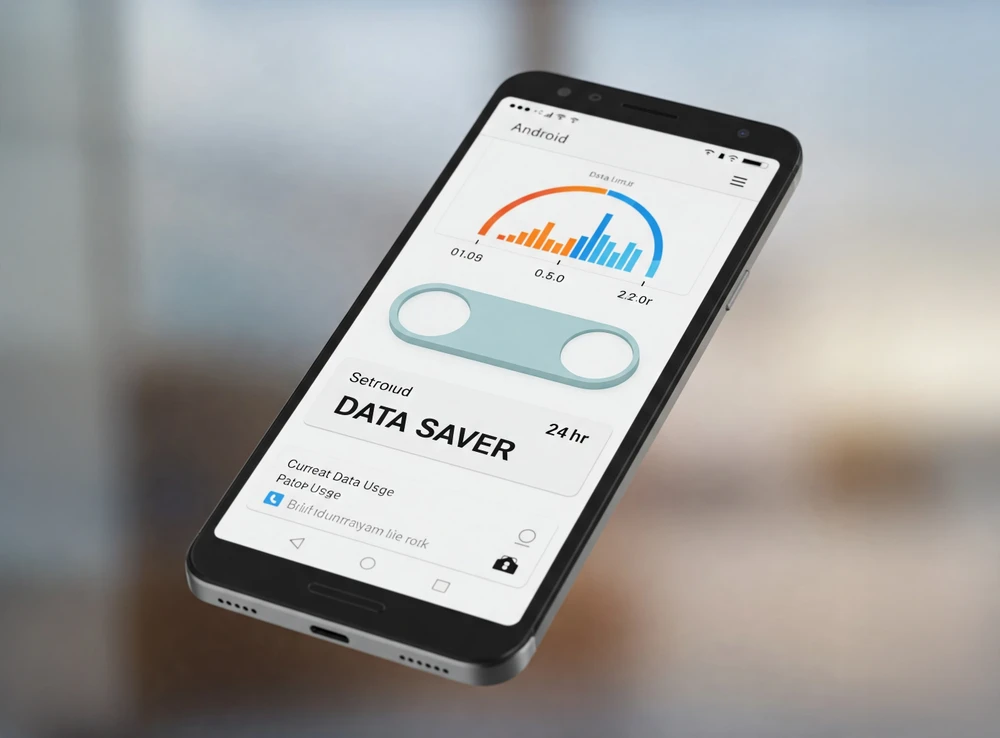
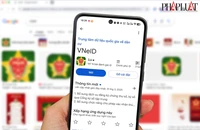
Ứng dụng VNeID 2.1.18 ra mắt với một số tính năng mới
(PLO)- Trung tâm dữ liệu quốc gia về dân cư (Bộ Công an) vừa ra mắt ứng dụng VNeID 2.1.18 với nhiều tính năng mới như xác nhận tình trạng hôn nhân, chuyển quyền sở hữu xe, lịch sử cấp CCCD… và sửa các lỗi còn tồn đọng trước đó.
1. Bật chế độ tiết kiệm dữ liệu di động
Google đã tích hợp chế độ tiết kiệm dữ liệu (Data Saver) từ Android 7, và đến nay vẫn là tính năng quan trọng nhất giúp người dùng kiểm soát mức sử dụng dữ liệu di động.
Khi được kích hoạt, tính năng này tự động hạn chế dữ liệu chạy nền và giảm tần suất trao đổi dữ liệu của các ứng dụng đang mở.
Điều này có nghĩa là các ứng dụng như email, tin nhắn hay mạng xã hội sẽ không liên tục làm mới dữ liệu, giúp bạn tiết kiệm đáng kể dung lượng. Tuy nhiên, nếu lo ngại bỏ lỡ thông báo từ một vài ứng dụng quan trọng, bạn có thể linh hoạt cho phép chúng nằm ngoài danh sách hạn chế.
Để kích hoạt, bạn có thể vào Cài đặt - Mạng và Internet - Tiết kiệm dữ liệu. Lưu ý, tên và vị trí các tùy chọn có thể thay đổi tùy vào thiết bị bạn đang sử dụng.
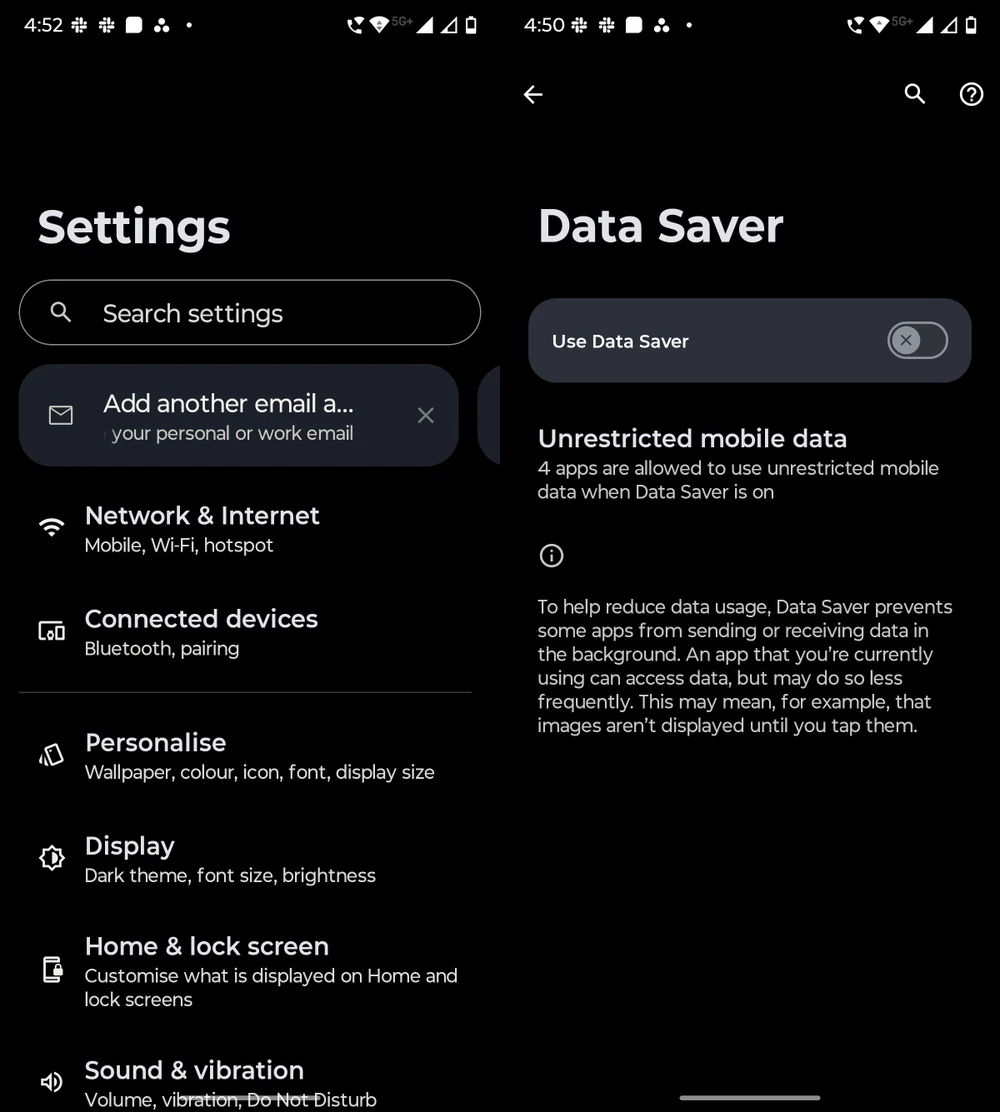
2. Hạn chế dữ liệu nền của từng ứng dụng
Trong trường hợp không muốn bật chế độ tiết kiệm toàn diện, bạn vẫn có thể kiểm soát lượng dữ liệu tiêu thụ bằng cách giới hạn hoạt động nền trên từng ứng dụng.
Hãy dành thời gian rà soát xem ứng dụng nào ngốn nhiều dung lượng nhưng không cần thiết chạy nền, sau đó vào phần Cài đặt ứng dụng và tắt quyền sử dụng dữ liệu nền của chúng.
Ví dụ, trên điện thoại Samsung Galaxy, bạn có thể thao tác bằng cách vào Cài đặt - Kết nối - Sử dụng dữ liệu - Dữ liệu di động, chọn ứng dụng cần giới hạn.
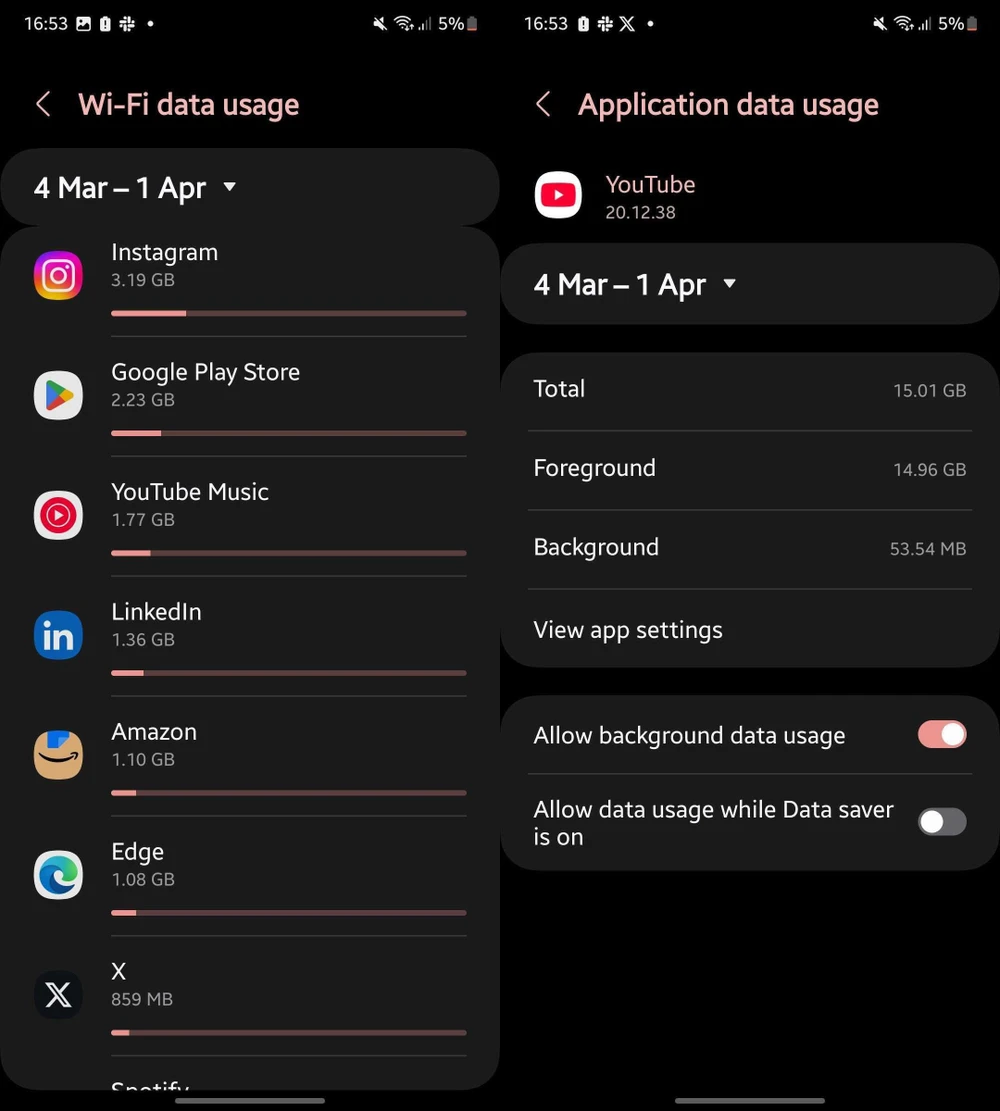
3. Đánh dấu WiFi của bạn là kết nối có đo lường
Một mẹo cực kỳ hiệu quả khác mà không nhiều người biết: đánh dấu mạng WiFi của bạn là “kết nối có đo lường” (metered connection).
Khi đó, Android sẽ xem mạng WiFi này như mạng di động, từ đó tự động áp dụng các biện pháp tiết kiệm dữ liệu tương tự.
Việc này có thể giới hạn độ phân giải video khi xem YouTube hoặc Netflix, hoãn sao lưu ảnh và ngăn tải các bản cập nhật lớn nếu không có sự đồng ý. Bạn có thể thiết lập điều này bằng cách chạm vào biểu tượng bánh răng bên cạnh tên WiFi đang dùng, rồi bật chế độ kết nối có đo lường.
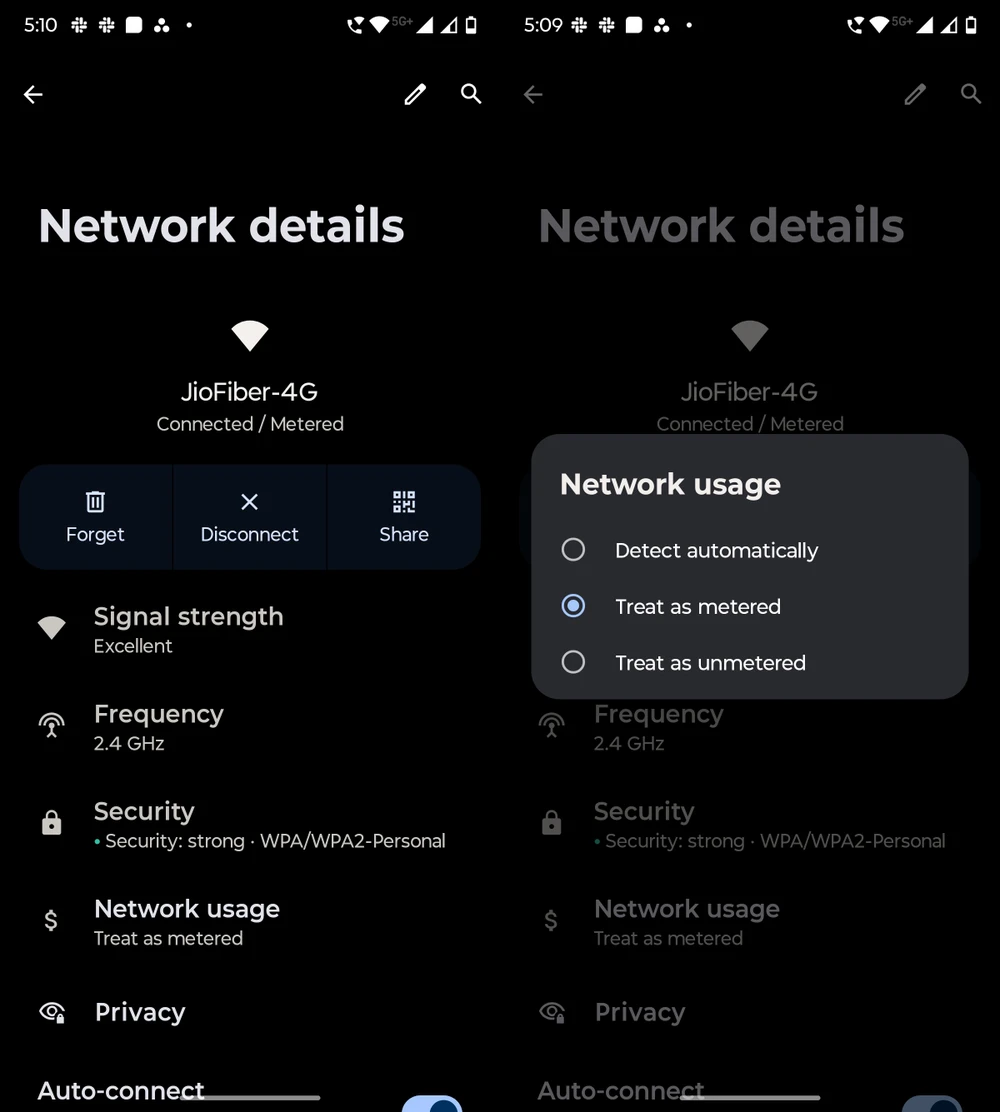
4. Quản lý tải xuống một cách thông minh
Dữ liệu di động thường bị lãng phí bởi những hoạt động đơn giản như nghe nhạc hay xem video trong thời gian rảnh. Nhưng bạn hoàn toàn có thể tải sẵn các nội dung giải trí khi có WiFi ổn định.
YouTube, Spotify, Netflix hay các ứng dụng podcast đều hỗ trợ chức năng này. Việc chủ động quản lý thời điểm và nội dung tải về sẽ giúp bạn vừa tiết kiệm vừa không bị gián đoạn giải trí.
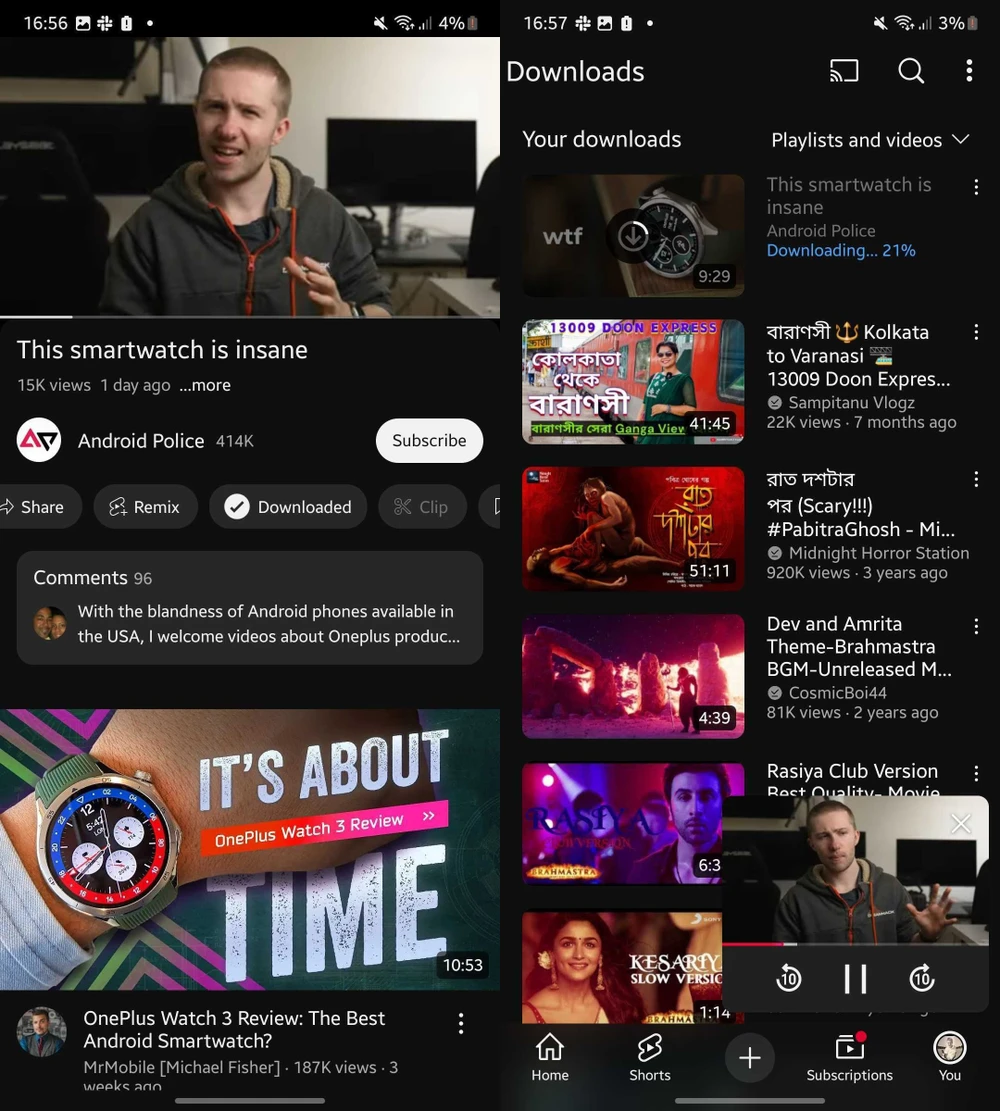
5. Thực hiện các thay đổi cụ thể cho ứng dụng
Không phải ai cũng biết rằng, mỗi ứng dụng đều có cài đặt riêng để giảm tiêu tốn dữ liệu. YouTube, Netflix hay Spotify đều cho phép điều chỉnh độ phân giải hoặc chất lượng âm thanh. Bạn hãy tìm và kích hoạt những tùy chọn như “phát ở chất lượng thấp hơn” hoặc “giới hạn khi dùng dữ liệu di động” trong phần cài đặt của từng ứng dụng.
Ngoài ra, người dùng cũng nên tắt tính năng tự động cập nhật ứng dụng trong Google Play. Truy cập Cài đặt - Tùy chọn mạng - Tự động cập nhật ứng dụng, chọn “Chỉ qua WiFi” để tránh tình trạng điện thoại âm thầm tiêu tốn hàng trăm MB dữ liệu chỉ để cập nhật game hoặc ứng dụng không cần thiết.
Một gợi ý khác là chuyển sang dùng các phiên bản "Lite" như Facebook Lite, Instagram Lite hoặc Opera Mini, chúng được thiết kế để hoạt động mượt hơn trên kết nối yếu và tiết kiệm dữ liệu hơn nhiều so với bản gốc.

1,5 triệu hình ảnh nhạy cảm bị rò rỉ vì lý do bất ngờ
(PLO)- Một lỗ hổng bảo mật nghiêm trọng vừa được phát hiện trên các ứng dụng hẹn hò, khiến khoảng 1,5 triệu hình ảnh nhạy cảm của người dùng bị rò rỉ trên Internet.
